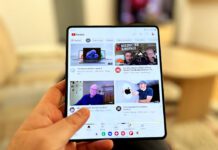Во последнава година бев сведок на неколку ситуации каде мои познаници се соочуваа со упад во нивниот лаптоп или мобилен телефон. Без премногу да навлегувам во детали, во една од овие ситуации познаникот беше уценуван со определена сума на евра за да ги добие назад СИТЕ свои податоци од лаптопот. Најчесто несериозно ја сфаќаме потребата од соодветна заштита на нашите смартфони и компјутери, поради тоа што ретко се случува лично да бидеме „хакнати“, па да мора да се соочиме со тешкотиите што следат.
За ова сум бил виновен и јас, без оглед на тоа што сум целосно свесен за ризиците кои доаѓаат со незаштитено сурфање и купување на интернет. Понекогаш комплексноста на преземање на потези за заштита на приватноста не тера да го избереме полесниот пат игнорирајќи го гласчето кое не предупредува дека се е можно. Но овие случки ме натераа да истраам во некои мерки кои што ги применувам во моментов со цел да спречам такво нешто да ми се случи и на мене во иднина.
Се разбира, 100% заштита на дигиталната приватност не е возможна, не каде што се вмешани одлуки донесени од луѓе. Но тоа не треба да не премислува во преземање на клучни чекори за да спречиме хаварија во нашите лични животи. Хакерски уцени, тргување со нашите податоци, упад во нашите кредитни картички, сите овие се можни сценарија кои би ги претрпеле ако тераме како и досега, соголени онлајн. Дури и директорот на ФБИ го мисли и вели ова. Логиката е слична како и во аналогниот живот, се чувствуваш посигурно ако ти е заклучена надворешната врата. Исто ќе се чувствуваш ако ја примениш оваа логика и во дигиталниот.
Постојат многу повеќе начини преку кои може да ја подобрите дигиталната приватност. Но тоа не е фокусот на овој напис. Ако ги следите чекорите опишани подолу, кои може да ги завршите за помалку од еден час драстично ќе ја подобрите својата приватност и ќе спречите да ви се случи она што им се случи на моите познаници.
#1 Вклучи енкрипција на Windows или MacOS
И Виндоус и оперативниот систем на Епл, MacOS овозможуваат енкриптирање на тврдиот диск. Во Виндоус, одете во Control Panel/BitLocker Drive Encryption. Таму можете да одберете која партиција да ја енкриптирате, за што ќе ви биде потребна лозинка, посебна од онаа со која влегувате во оперативниот систем.


Енкрипцијата на тврдиот диск ги прави податоците кои се наоѓаат во вашиот компјутер нечитливи за секој кој ќе упадне во вашиот компјутер без лозинката која ја знаете само вие. Сепак, оваа енкрипција е најкорисна во случај кога ќе ви биде украден лаптопот, или ако некој сака физички да пристапи до вашите податоци додека вие сте надвор од својот дом. Ако НСА/ФБИ/ЦИА/УБК или некој искусен профи хакер вложи сериозен напор, тогаш ваквата енкрипција нема да ве спаси. Во секој случај, исклучително корисна алатка која ви стои на располагање.
Ако користите Mac, тогаш прочитајте го овој краток водич од Епл.
#2 Вклучи енкрипција на твојот Андроид телефон
Клучен чекор кон подобра заштита на вашиот мобилен телефон е да ја вклучите енкрипцијата која ја овозможува Андроид оперативниот систем. Мобилната енкрицпија, слично како и кај енкрипцијата на тврдиот диск, спречува неовластен упад во вашите смартфони и манипулирање со вашиот мејл, со вашите слики и видеа и податоци од кредитните картички. Некои од поновите модели доаѓаат со default овозможена енкрицпија, но ако сте меѓу несреќниците кои немаат таков модел, тогаш треба да одите во Settings/Security/Encrypt Phone.


Телефонот ќе ве предупреди на некои работи што треба да ги знаете пред да се решите на овој чекор. На пример, кога ќе вклучите енкрипција, не можете да се предомислите. Енкрипцијата ќе ја снема само ако направите factory reset со што ќе ги избришете сите податоци на вашиот телефон. Паметно е да направите бекап на податоците пред да вклучите енкрипција, па и да ги избришете потоа, лесно ќе ги вратите назад. Телефонот треба да има најмалку 80% батерија за да може да започне со енкрипцијата, и препорачливо е да го држите вклучен во полнач сето време додека трае процесот на енкрипција. Најубаво е да го направите ова навечер пред спиење, кога и не го користите толку интензивно телефонот. Енкриптирањето трае околу еден час, можеби нешто повеќе.


#3 Вклучи двојна автентикација секаде каде што можеш
Една од најлесните работи што може веднаш да ги направите со кои драстично ќе ја подобрите приватноста на социјалните мрежи и мејл сметки е да ја вклучите двојната верификација (или two factor authentication). Ова веќе го нудат како опција речиси сите најпознати компании (Фејсбук, Гугл, Јаху).
Ако вклучите двојна верификација, секој пат кога ќе се логирате на Фејсбук од компјутер различен од тој што вообичаено го користите (да речеме патувате во странство и користите туѓ лаптоп или хотелски компјутер) Фејсбук ќе ви испрати неколкуцифрен код на вашиот мобилен телефон кој ќе мора да го внесете за да пристапите кон вашиот профил. Истото важи и доколку се обидувате да влезете на вашиот Гмаил на овој начин.


На Фејсбук оваа опција се вклучува во Settings/Security/Login Approvals. Го внесувате вашиот мобилен број и работата е завршена. За да го вклучите ова во Гугл, кликнете на овој линк и на Get Started, и следете ги инструкциите на екранот.
Ги заврши сите чекори?
Честитки! Твојата онлајн приватност е многукратно подобрена.